Come modificare i Server DNS di Windows 7, 8 e 10 per scegliere i Google Public DNS che consentono un nvigazione più veloce e affidabile.
Gli indirizzi web sono in realtà degli indirizzi numerici anche se noi solitamente li conosciamo come indirizzi testuali. Ci sono dei servizi specifici detti Server DNS che operano la conversione degli indirizzi testuali in numerici che sono quelli che poi viaggiano in rete.
I computer Windows di default hanno l'impostazione di cercare i server DNS in modo automatico. Questo può portare a un rallentamento o a delle disconnessioni. È opportuno quindi scegliere dei DNS affidabili senza affidarsi esclusivamente a quelli che ci fornisce il provider telefonico.
I server DNS possono essere cambiati nel router, nel computer o anche nei cellulari che si connettono alla rete. In questo post vedremo come usare i Google Public DNS come scelta già impostata. Il servizio di Google come gli altri oltre a un indirizzo del server DNS preferito ne fornisce anche uno alternativo.
I server DNS disponibili sul mercato sono diversi e ci sono anche dei tool che ci permettono di scegliere i più veloci per la nostra area geografica. Questi argomenti magari saranno affrontati in un altro post. Per adesso mi limito a ricordare che ci sono due protocolli che convivono per la traduzione dei DNS.
Il protocollo IPv4 a 32 bit sta esaurendo i suoi indirizzi visto anche il grande sviluppo della telefonia mobile. Sarà sostituito progressivamente dal protocollo IPv6 a 128 bit con una maggiore disponibilità di indirizzi. Per il momento ci possiamo limitare a sostituire solo i server DNS del Protocollo IPv4 però la procedura per il Protocollo IPv6 è sostanzialmente la stessa. Gli indirizzi dei server dei Google Public DNS sono i seguenti
| Google DNS IP (IPv4) | Google DNS IP (IPv6) |
|---|---|
| 8.8.8.8 | 2001:4860:4860::8888 |
| 8.8.4.4 | 2001:4860:4860::8844 |
Il primo indirizzo IP è quello principale mentre quello nella seconda riga è quello alternativo. Ho postato su Youtube un tutorial della procedura necessaria alla modifica dei server DNS.
COME PROCEDERE SU WINDOWS 10
In un computer Windows 10 si clicca sulla icona della connessione posta nella Barra della Applicazioni per visualizzare tutte le connessioni disponibili.

Si va su Impostazioni di rete che è l'ultimo link della finestra e che aprirà le Impostazioni di Windows. Anche se siete connessi con lo Wi-Fi come nel caso dello screenshot precedente cliccate sulla scheda Ethernet

Su Impostazioni Correlate si va su Modifica opzioni scheda che aprirà una finestra come questa

Si clicca con il destro del mouse su Wi-Fi per poi andare su Proprietà. Nella finestra che si apre

si fa un doppio click su Protocollo Internet versione 4 (TCP/IPv4). Si aprirà l'ennesima finestra

in cui togliere la spunta a Ottieni indirizzo server DNS automaticamente e metterla a Utilizza i seguenti indirizzi server DNS. In Server DNS preferito e Server DNS alternativo si digitano gli indirizzi dei Google Public DNS secondo la tabella di cui sopra. Si va su OK.
Questa stessa operazione va fatta anche alla scheda Ethernet oltre che a quella Wi-Fi

Quando si è terminato si riavvia il PC per verificare che la navigazione sia più rapida e affidabile.
COME MODIFICARE I SERVER DNS SU WINDOWS 7 E 8
Su Windows 8 la grafica per la modifica dei Server DNS dovrebbe essere più o meno la stessa di quella di Windows 10. Su Windows 7 si clicca sempre sulla icona della connessione nella Barra delle Applicazioni.

Si clicca sulla connessione per aprire la scheda quindi con il destro del mouse si clicca su Proprietà. Si segue poi la stessa procedura con il doppio click sul Protocollo IPv4 e l'inserimento dei Google Public DNS. Si segue la stessa procedura anche per i Server DNS IPv6 di cui parleremo più in dettaglio in un prossimo post.

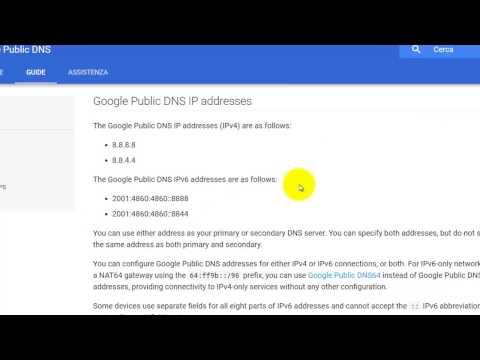

Caro Maurizio scrivo te perché sempre ci aiuti con i nostri blog. Io vorrei aggiungere al mio blog di blogger le notifiche push in automatico, ho trovato nel web il modo di farlo con https://pushcrew.com/ ma ha delle limitazioni, mi hanno detto che si può fare con One Signal https://onesignal.com/ ma io non so come devo fare per installarlo sul mio blog. Tu hai qualche spiegazione qua in questo tuo blog? Ti ringrazio per tutto e ti lascio un carissimo saluto
RispondiEliminaSalvo il tuo commento. Seguimi i prossimi giorni quando avevo già previsto di occuparmi di questo tema
Elimina@#
P.S. Mi chiamo Ernesto e non Maurizio 🙂
Elimina@#
Grazie di vero cuore Ernesto...Ernesto... Scusami tanto lo sbaglio nel tuo nome. Felice fine settima!
RispondiElimina